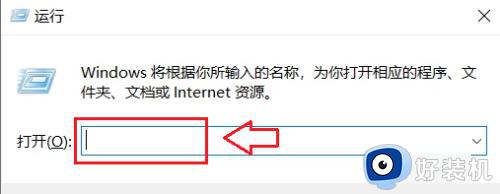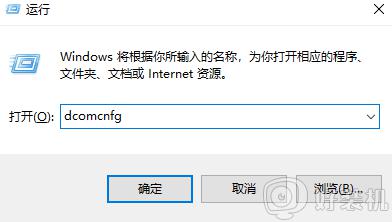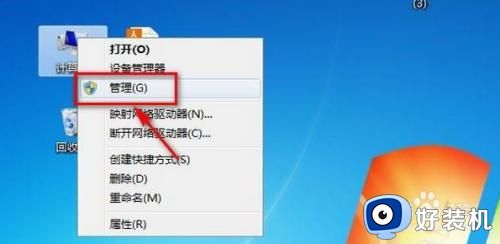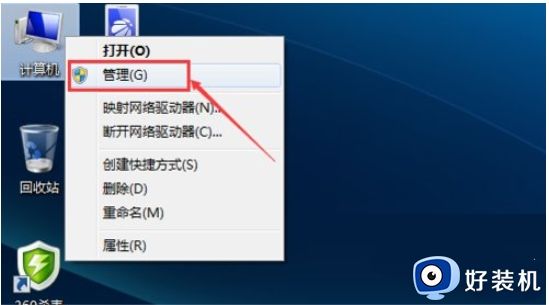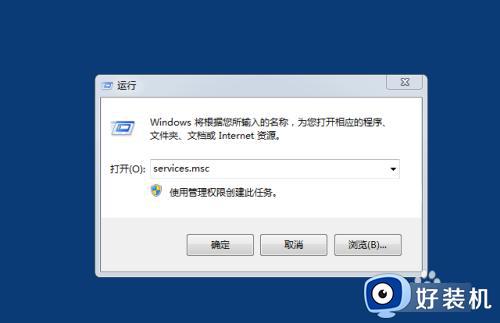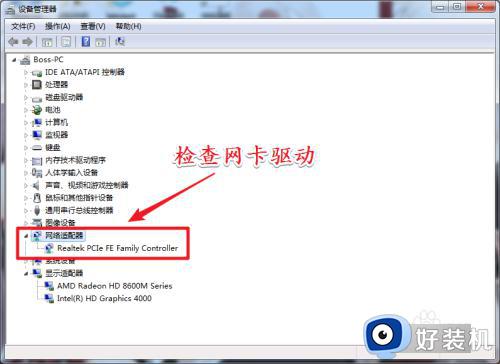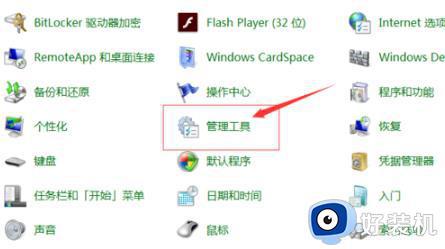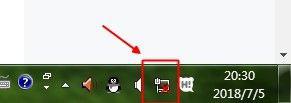win7右下角网络红叉怎么办 win7右下角显示红叉不能上网修复方法
时间:2023-04-07 13:55:13作者:run
最近有用户在启动win7中文版电脑进入系统桌面之后,却发现右下角的网络图标显示红叉标志,今天小编给大家带来win7右下角网络红叉怎么办,有遇到这个问题的朋友,跟着小编一起来操作吧。
解决方法:
1.在出现红色叉叉的网络连接图标上点击右键,打开“网络连接和共享中心”。
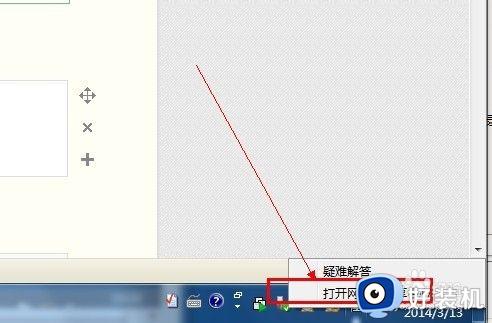
2.点击“更改适配器设置”。
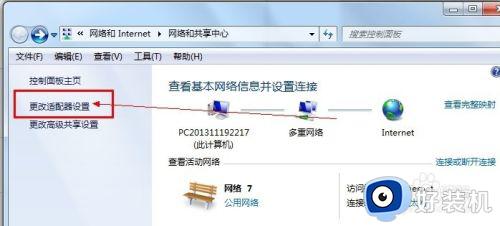
3.找到以太网,并在上面右键。
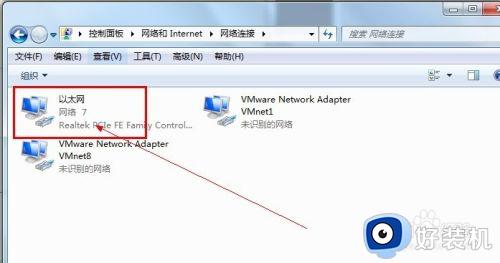
4.点击“禁用”。
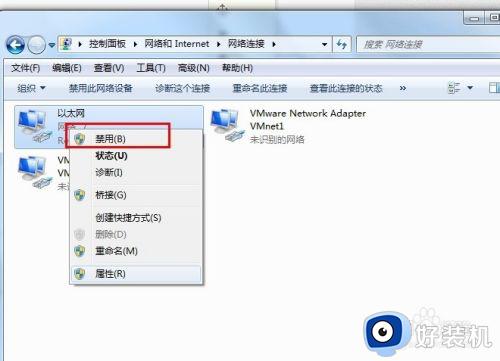
5.等待红色的叉叉变成黄色的感叹号之后,然后再在以太网上点击“启用”,启用好后,是不是红色的叉叉就不见了呢?
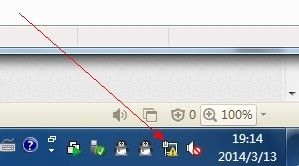
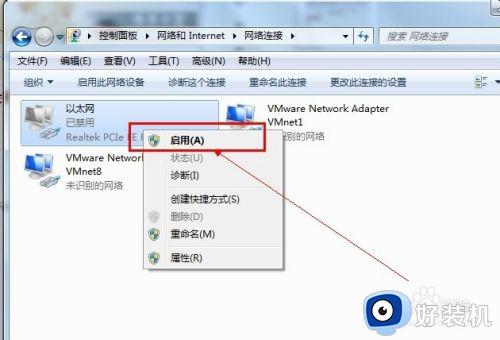
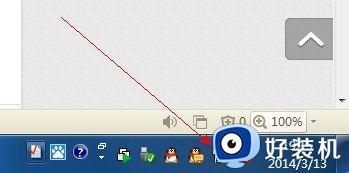
以上就是win7右下角显示红叉不能上网修复方法的全部内容,有出现这种现象的小伙伴不妨根据小编的方法来解决吧,希望能够对大家有所帮助。